PS合成和谐家庭黄昏风景
2024-02-04 20:15作者:下载吧
先看效果图:

素材1

素材2

,素材3

素材4

新建一个photoshop文档:
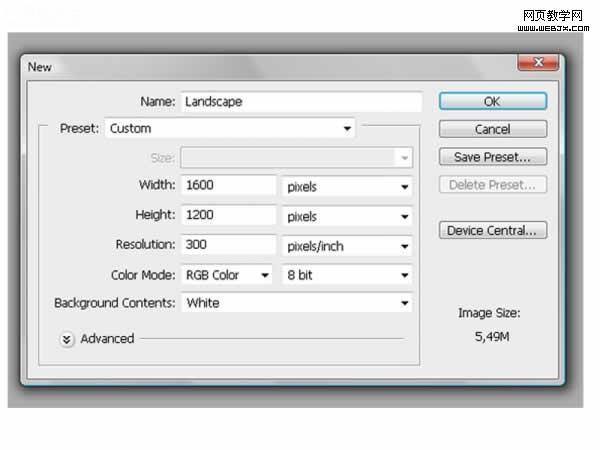
,然后执行文件-置入,选择树的照片,调整大小到合适位置,效果如下。

按回车确认后,然后选择树的图层,然后切换到通道面板,复制蓝色通道,按CTRL+T设置如下。

按Ctrl+I反相,按CTRL单击通道,效果如下。

,然后按RGB通道,然后执行高斯模糊滤镜。

然后放大图片,添加一个蒙板,用大的笔刷涂抹,效果如下。
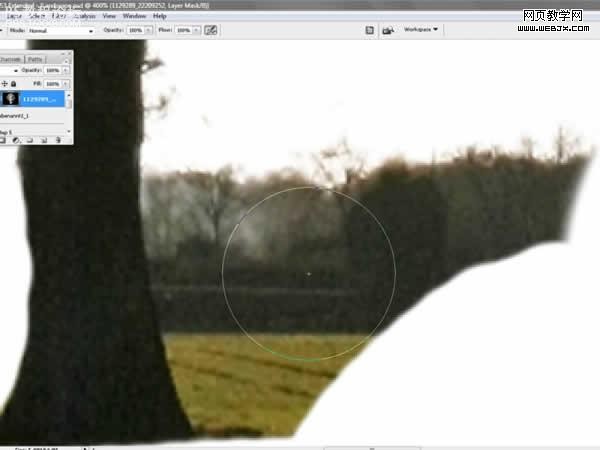
然后单击蒙板,应用蒙板,树的图案就扣取好了

,然后打开另一幅素材,使用套索工具选择如下形状。

然后建立蒙板,用笔刷擦去不需要的部分。
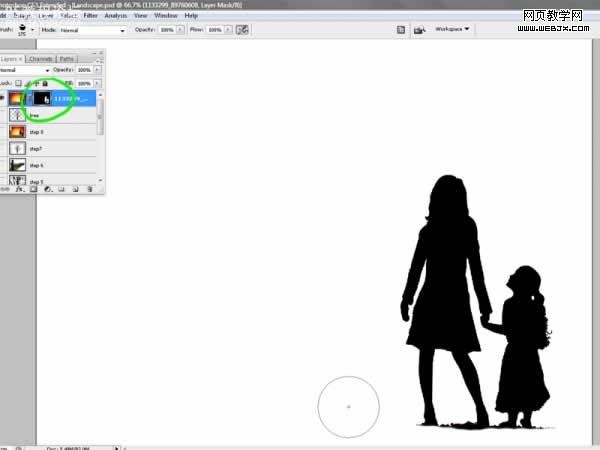
然后打开另外一素材,切换到通道面板,然后复制蓝色通道
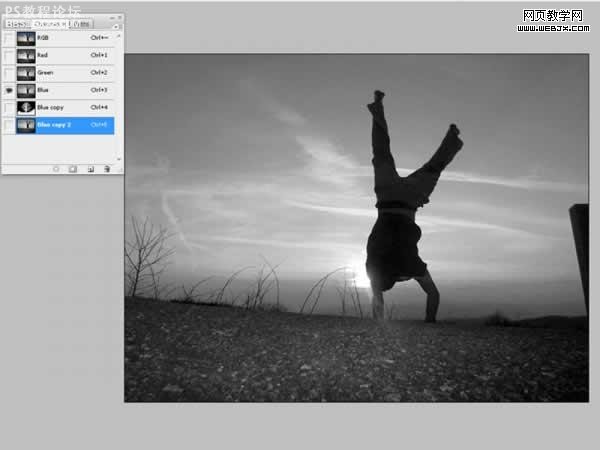
然后调整色阶

然后用画笔添加一个黄色的光照效果

,高斯模糊

设置笔刷
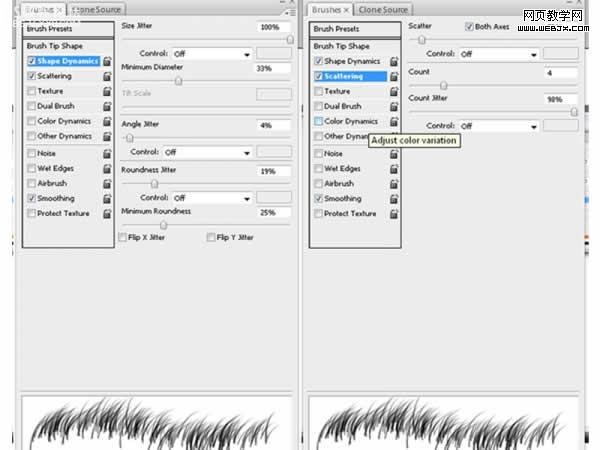
绘制一些草
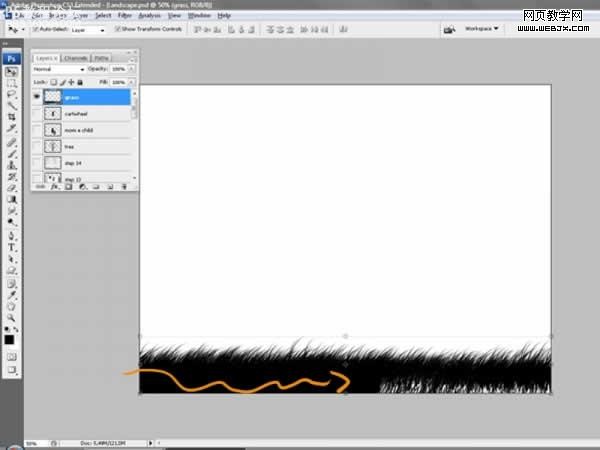
,调整色相和饱和度
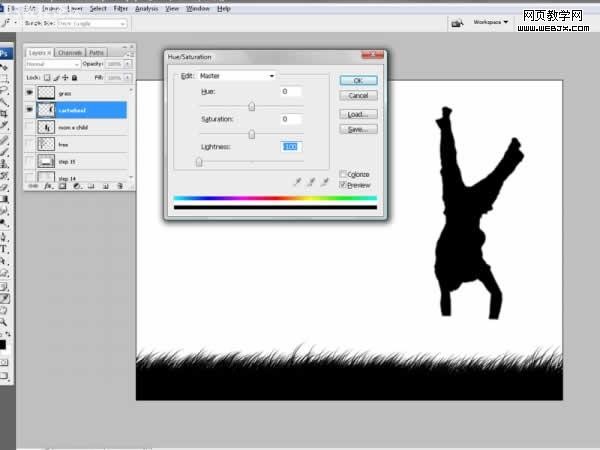
三个放到一起

下面我们制作一个渐变背景
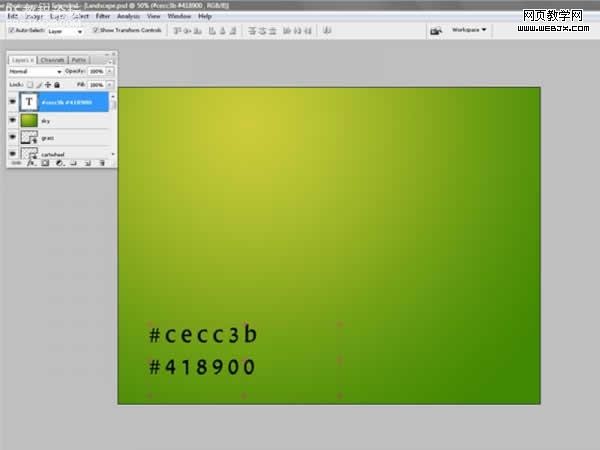
,调整图层顺序
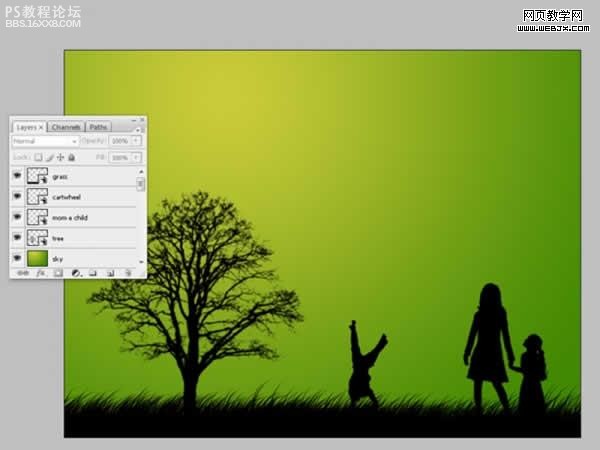
设置画笔制作一个模糊的太阳
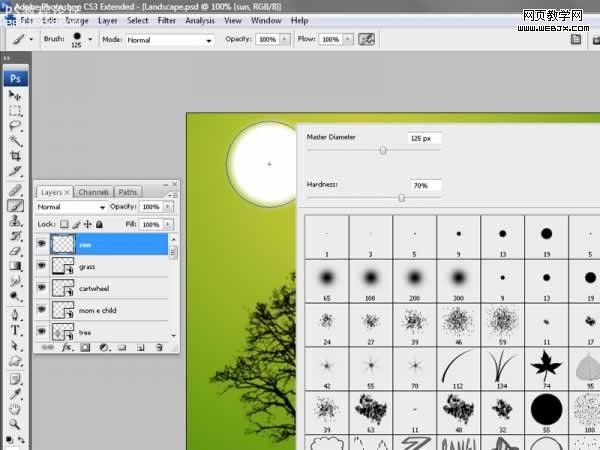
设置图层样式,让太阳发光
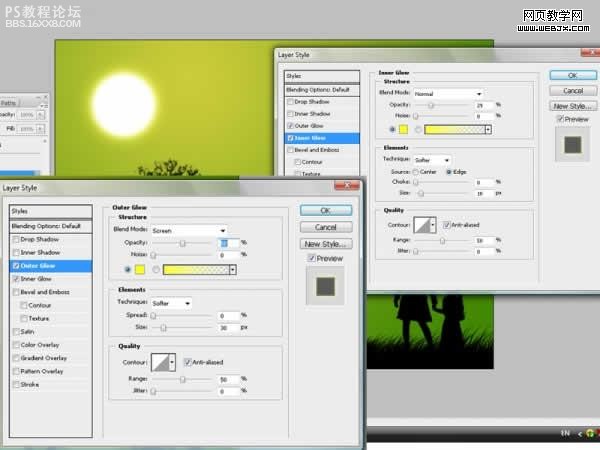
,转换太阳图层为智慧对象,降低不透明度为20%,效果如下。
在太阳和下面的图层中间放入云彩素材。

把云彩去色,调整色阶和亮度/对比度。
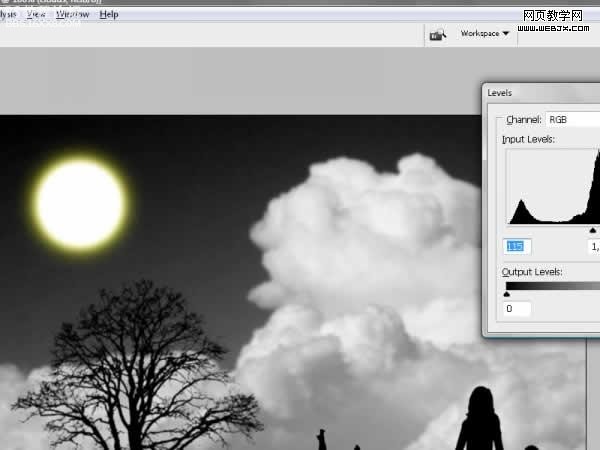
最终效果。


素材1

素材2

,素材3

素材4

新建一个photoshop文档:
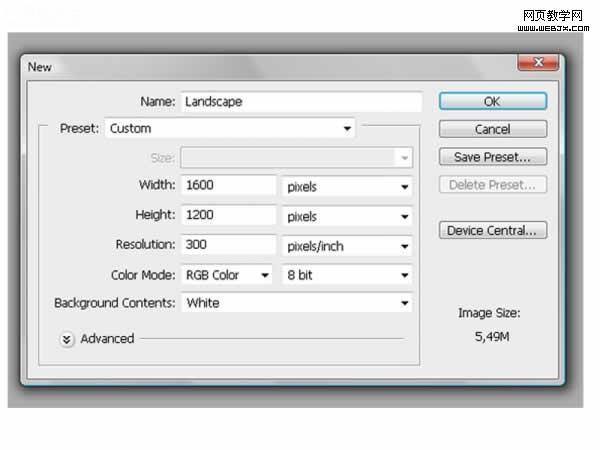
,然后执行文件-置入,选择树的照片,调整大小到合适位置,效果如下。

按回车确认后,然后选择树的图层,然后切换到通道面板,复制蓝色通道,按CTRL+T设置如下。

按Ctrl+I反相,按CTRL单击通道,效果如下。

,然后按RGB通道,然后执行高斯模糊滤镜。

然后放大图片,添加一个蒙板,用大的笔刷涂抹,效果如下。
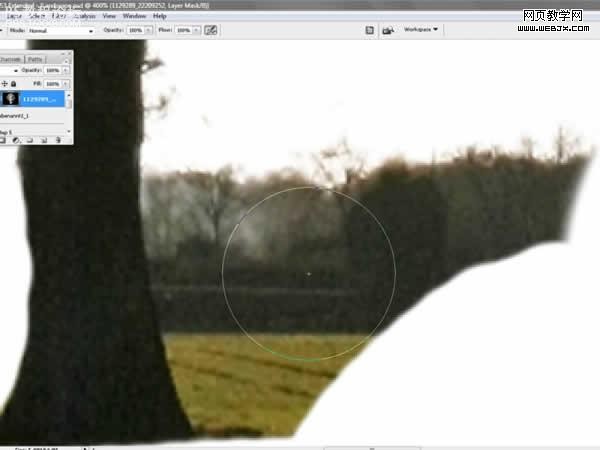
然后单击蒙板,应用蒙板,树的图案就扣取好了

,然后打开另一幅素材,使用套索工具选择如下形状。

然后建立蒙板,用笔刷擦去不需要的部分。
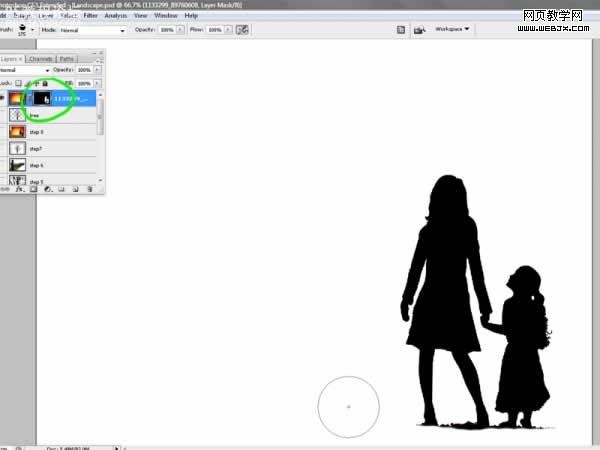
然后打开另外一素材,切换到通道面板,然后复制蓝色通道
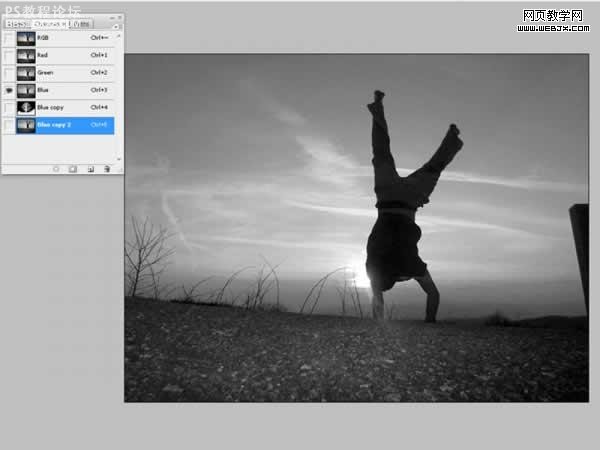
然后调整色阶

然后用画笔添加一个黄色的光照效果

,高斯模糊

设置笔刷
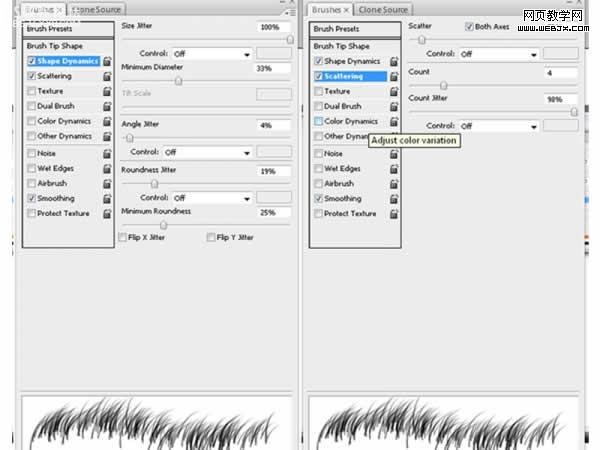
绘制一些草
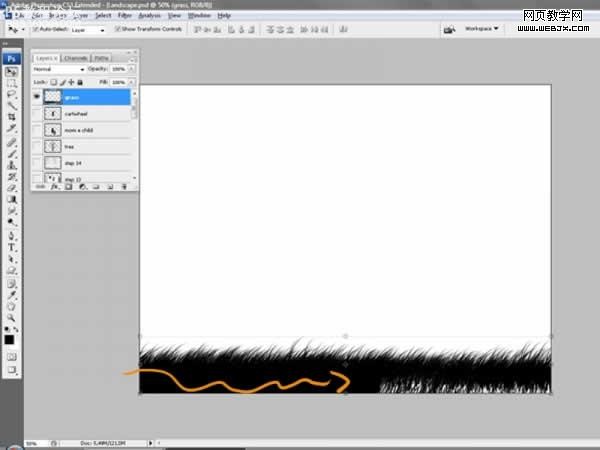
,调整色相和饱和度
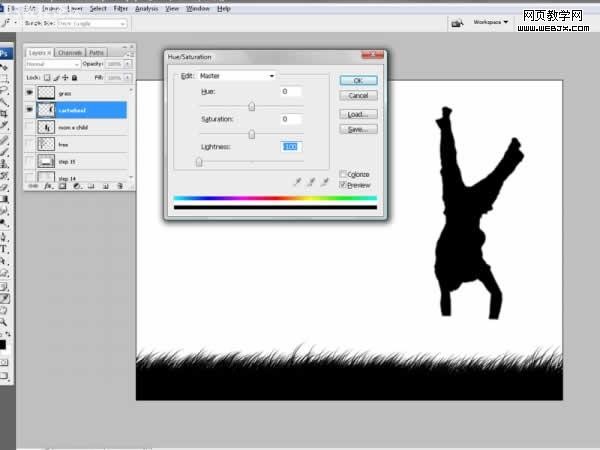
三个放到一起

下面我们制作一个渐变背景
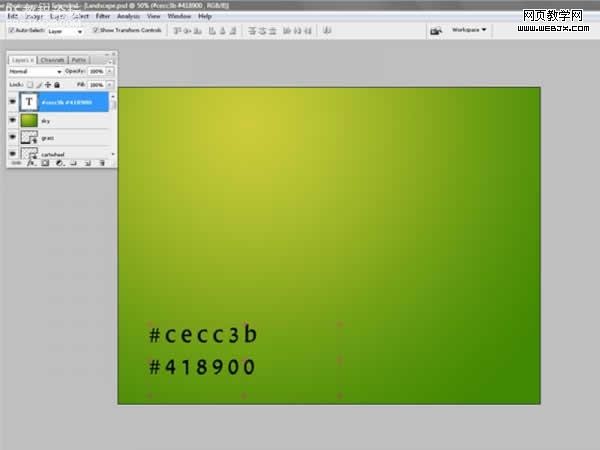
,调整图层顺序
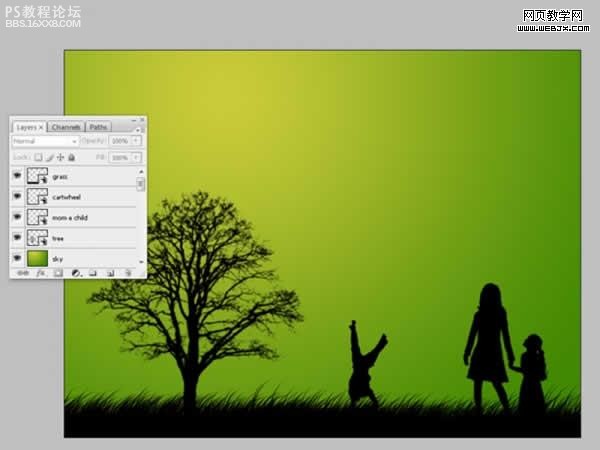
设置画笔制作一个模糊的太阳
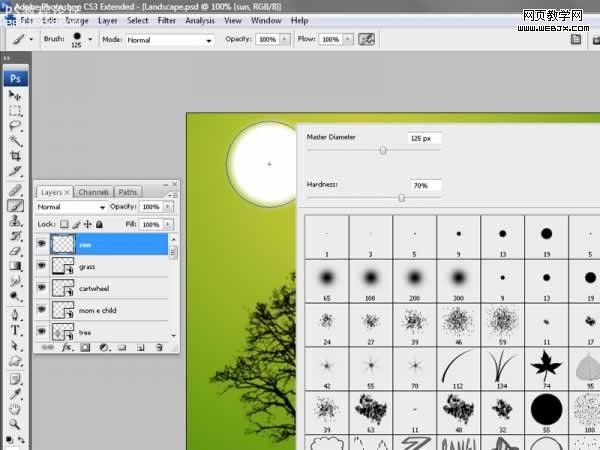
设置图层样式,让太阳发光
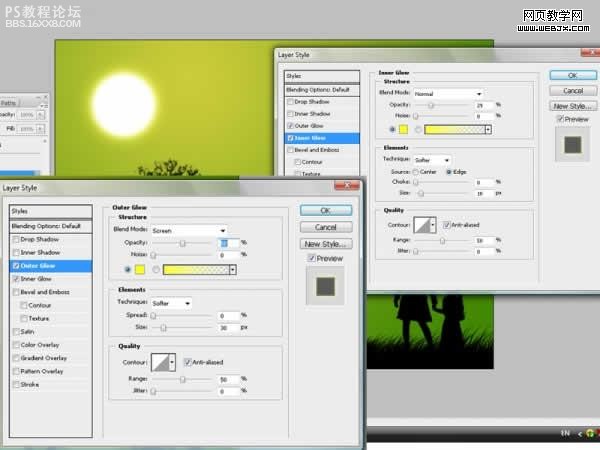
,转换太阳图层为智慧对象,降低不透明度为20%,效果如下。
在太阳和下面的图层中间放入云彩素材。

把云彩去色,调整色阶和亮度/对比度。
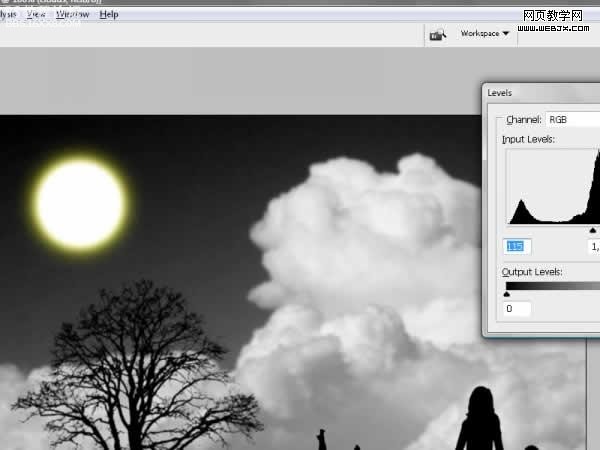
最终效果。
